Page 65 of 165

Внешние устройства65
Загрузка/удаление карты
памяти SDВнимание
Не пытайтесь использовать
треснувшую, деформирован‐
ную или заклеенную липкой лен‐ той SD-карту. Подобные по‐
пытки могут привести к повреж‐
дению оборудования.
Вставьте карту памяти SD в SD-
разъем, как показано ниже. Вос‐ произведение музыкальных фай‐лов начнется автоматически.
Примечание
При подключении карты памяти
SD, данные с которой не могут
быть считаны, появится сообще‐
ние об ошибке, а информационно- развлекательная система автома‐
тически переключится на ранее
выбранный источник.
Чтобы удалить карту памяти SD,
сначала включите другую функ‐
цию. Затем аккуратно нажмите на
карту памяти SD в разъеме. Карта
памяти SD выталкивается из разъ‐
ема, после чего её можно вынуть.Внимание
Не отключайте устройство в
процессе воспроизведения. Это может привести к повреждению
самого устройства или инфор‐
мационно-развлекательной
системы.
Воспроизведение фонограмм с
карты памяти SD
Через информационно-развлека‐
тельную систему можно воспроиз‐
водить музыкальные фонограммы, записанные на карту памяти SD.
Просмотр фильмов с карты
памяти SD
Через информационно-развлека‐
тельную систему можно воспроиз‐
водить кинофильмы, записанные
на карту памяти SD.
Канал Bluetooth
К информационно-развлекатель‐
ной системе можно подключить по
радиоканалу источники аудиодан‐
ных с интерфейсом Bluetooth
(например, музыкальные мобиль‐
ные телефоны, MP3-плееры с
Bluetooth и т. д.), поддерживающие протоколы Bluetooth A2DP и
AVRCP.
Подключение устройства
См. подробное описание подклю‐
чения по Bluetooth 3 101.
Page 66 of 165

66Внешние устройства
Воспроизведение звука через
Bluetooth
Информационно-развлекательная
система воспроизводит музыкаль‐
ные фонограммы с таких Bluetooth- устройств, как, например, iPod илисмартфон.
Форматы файлов
Поддерживается только те устрой‐
ства, которые отформатированы в
файловых системах FAT32, NTFS
или HFS+.
Примечание
Некоторые файлы не могут быть воспроизведены корректно. Это
может быть связано особенно‐
стями формата файла или нали‐
чием в нем повреждений.
Система не может воспроизво‐ дить файлы, приобретенные в он‐
лайн-магазинах и защищенные
системой управления цифровыми правами (DRM).Информационно-развлекательная
система поддерживает воспроиз‐
ведение следующих форматов зву‐
ковых и видеофайлов, записанных
в памяти внешних устройств.
Аудиофайлы
Поддерживаются следующие фор‐ маты звуковых файлов:
.mp3, .wma, .aac, .m4a и .aif.
При воспроизведении файла ин‐
формационно-развлекательная
система может отображать запи‐
санную в ID3-тэге файла дополни‐
тельную информацию, например
название композиции или имя ис‐
полнителя.
Видеофайлы
Поддерживаются следующие фор‐ маты видеофайлов:
.avi, .mpg, .mp4, .xvid и .wmv.
В целом, поддерживаются наибо‐
лее распространенные сочетания форматов звуковых и видеофай‐
лов для мобильных устройств.Воспроизведение звука
Запуск воспроизведения
Если внешнее устройство не под‐
ключено, подключите его 3 63.
Включите нужный накопитель кноп‐ кой MEDIA .
Пример: главное меню USB.
Функциональные кнопки
Примечание
Во время воспроизведения фоно‐ грамм с внешнего устройства
( AUX) функциональные кнопки не‐
доступны.
Page 67 of 165

Внешние устройства67
Приостановка воспроизведения
Воспроизведение компакт-диска
приостанавливается нажатием эк‐ ранной кнопки =.
Чтобы возобновить воспроизведе‐
ние, нажмите экранную кнопку l.
Переход к предыдущей или
следующей записи
Для перехода к предыдущей или
следующей записи нажмите кнопку t или v.
Перейти к предыдущей или сле‐
дующей записи можно также пово‐
ротом ручки MENU.
Быстрая перемотка вперед или
назад
Для быстрой перемотки назад или
вперед нужно прикоснуться к кноп‐
кам t или v, удерживая их паль‐
цем.
Функция обзора Примечание
Для внешних (AUX) и Bluetooth-
устройств функция обзора недо‐
ступна.Вывести окно обзора на экран
можно любым из перечисленных
далее способов:
■ Прикоснуться в любом месте к экрану
■ Нажать на экране слева кнопку ПРОСМОТР
■ Повернуть ручку MENU.
Выберите пункт ПЛЕЙЛИСТЫ,
ИСПОЛНИТ. , АЛЬБОМЫ , ПЕСНИ ,
ЖАНРЫ или ДАЛЕЕ . В пункте
ДАЛЕЕ есть дополнительные кате‐
гории: Подкасты , Аудиокниги ,
Видео и Композиторы .
Просматривайте категории, пока
не найдете нужную фонограмму.
Выберите фонограмму для вос‐
произведения.
Меню аудиосистемы
Меню аудиосистемы выводится на
экран нажатием кнопки МЕНЮ в
интерактивной панели переключе‐
ния.
Примечание
Состав меню воспроизведения
звука зависит от источника.
Настройки звука
См. подробное описание 3 47.
Page 68 of 165

68Внешние устройства
Воспроизведение в произвольном
порядке
Если включен режим Случ. после‐
довательность , то все записи на ак‐
тивном устройстве проигрываются
в случайном порядке.
Примечание
Воспроизведение в случайном по‐
рядке записей с USB-накопителя,
карты памяти SD или устройства
iPod зависит от выбранного ре‐
жима фильтрации (например, по
альбомам, исполнителям или
жанрам).
Установить Случ. последователь‐
ность в положение Вкл. или Выкл. .
Автоматическая регулировка громкости
См. подробное описание 3 48.
Управление Bluetooth-
устройствами
(только из меню воспроизведения
музыки через Bluetooth)
Выберите пункт Управл. устр-вами
Bluetooth для вывода на экран пе‐
речня устройств.См. подробное описание 3 101.
Программа службы движения (TP)
Для непрерывного приема сообще‐ ний об обстановке на дорогах за‐
дайте значение параметра Дор.
сообщ. (TP) - Вкл. .
См. подробное описание 3 55.
Воспроизведение
фильмов
Запуск воспроизведения
видео Подключите внешнее устройство
3 63.
Включите нужный накопитель кноп‐
кой MEDIA .
Дотронувшись на экране до кнопки
ПРОСМОТР , откройте вкладку
ДАЛЕЕ . Выберите из списка пункт
Видео , а затем - нужный видео‐
файл. Начнется воспроизведение
видео.Примечание
Видео может воспроизводиться
только при включенном стояноч‐
ном тормозе.
Функциональные кнопки
Приостановка воспроизведения
Воспроизведение компакт-диска
приостанавливается нажатием эк‐ ранной кнопки =.
Чтобы возобновить воспроизведе‐
ние, нажмите экранную кнопку l.
Page 69 of 165
Внешние устройства69
Переход к предыдущему илиследующему файлу
Для перехода к предыдущему или
следующему видеофайлу нажмите кнопку t или v.
Перейти к предыдущему или сле‐
дующему видеофайлу можно
также поворотом ручки MENU.
Быстрая перемотка вперед или
назад
Для быстрой перемотки назад или
вперед нужно прикоснуться к кноп‐
кам t или v, удерживая их паль‐
цем.
Меню видео
Меню видео выводится на экран
нажатием кнопки МЕНЮ в интерак‐
тивной панели переключения.
Подробное описание меню 3 66.
Page 70 of 165

70НавигацияНавигацияОбщие сведения........................70
Применение ................................ 72
Ввод места назначения .............80
Указания ..................................... 85Общие сведения
Навигационная система проложит
надежный путь до пункта назначе‐
ния. Нет нужды смотреть карты
даже в абсолютно незнакомой
местности.
Маршрут прокладывается с учетом
обстановки на дорогах. Для этого
информационно-развлекательная
система через RDS-TMC получает
сообщения о ситуации на дорогах
текущей зоны приема.
Однако навигационная система не
способна учитывать дорожно-
транспортные происшествия, по‐
следние изменения ПДД и неожи‐
данно возникшие опасности или
препятствия (например, дорожные
работы).Внимание
Использование навигационной
системы не освобождает води‐
теля от ответственности за над‐ лежащее бдительное отноше‐
ние к дорожному движению.
Всегда следует соблюдать со‐
ответствующие правила дорож‐
ного движения. Если навига‐
ционная инструкция противоре‐
чит правилам дорожного движе‐
ния, следует выполнять требо‐
вания правил дорожного движе‐
ния.
Работа навигационной
системы Навигационная система опреде‐
ляет положение и направление движения автомобиля с помощью
датчиков. Пройденное расстояние
рассчитывается на основании по‐
казаний спидометра, а прохожде‐
ние поворотов — с помощью гиро‐
скопического датчика. Определе‐
ние местоположения осуществля‐
ется по спутникам GPS (Global
Positioning System).
Сопоставляя сигналы датчиков с
записанными на SD-карте цифро‐
выми картами, можно установить положение объекта с точностьюоколо 10 метров.
Page 71 of 165

Навигация71
Система работает и при слабом
сигнале GPS. Однако точность
определения местоположения при
этом снижается.
После ввода адреса пункта назна‐
чения или объекта инфраструк‐
туры (ближайшей АЗС, гостиницы
и т.п.) система проложит маршрут
от текущего местоположения к вы‐ бранной цели поездки.
Сопровождение по маршруту обес‐
печивается голосовыми подсказ‐
ками и стрелками, а также с по‐
мощью многоцветной карты.
Важная информация
Порядок ввода адреса пункта
назначения
Порядок ввода адреса зависит от
страны, где находится пункт назна‐ чения.
■ Албания, Андорра: <название улицы> <номер дома><город> <страна>
■ Австрия, Белоруссия, Бельгия, Болгария, Босния и Герцеговина,Ватикан, Венгрия, Греция, Да‐ния, Испания, Италия, Литва,
Лихтенштейн, Люксембург, Ма‐
кедония, Молдавия, Монако, Ни‐
дерланды, Норвегия, Польша,
Португалия, Россия, Румыния,
Сан-Марино, Сербия, Словакия,
Словения, Турция, Финляндия,
Хорватия, Чехия, Швейцария,
Швеция, Эстония:
<название улицы> <номер дома>
<почтовый индекс> <город>
<страна>
■ Франция: <номер дома> <название улицы><почтовый индекс> <город>
<страна>
■ Германия: <название улицы> <номер дома><почтовый индекс> <город>
<страна>
или
<город> <название улицы> <но‐
мер дома> <страна>
■ Гибралтар, Ирландия: <номер дома> <название улицы>
<город> <страна>■ Великобритания:
<номер дома> <название улицы><город> <страна>
или
<почтовый индекс> <страна>
■ Латвия, Украина: <название улицы> <номер дома><город> <почтовый индекс>
<страна>
■ Черногория: <название улицы> <номер дома>
<почтовый индекс> <населен‐
ный пункт> <страна>
Система информации о состоянии
дорожного движения TMC и
динамическое сопровождение по
маршруту
Система информации о состоянии
дорожного движения TMC полу‐
чает с радиостанций TMC всю ак‐
туальную информацию о состоя‐
нии дорожного движения. Эта ин‐
формация учитывается при про‐
кладке маршрута целиком. При
этом маршрут планируется таким
Page 72 of 165

72Навигация
образом, чтобы обеспечить объезд
помех движения в соответствии с
заданными критериями.
В случае появления новой помехи
движения в режиме сопровожде‐
ния по маршруту в зависимости от
предварительных настроек вы‐
дается сообщение с вопросом,
следует ли изменить маршрут или
нет.
Информация о дорожном движе‐
нии системы TMC отображается на
карте в виде символов или выво‐
дится в меню TMC в виде подроб‐
ных текстовых сообщений.
Условием использования инфор‐
мации TMC о состоянии дорожного
движения является прием радио‐
станций с функцией TMC в данном
регионе.
Радиостанцию с функцией TMC
можно выбрать в меню навигации
3 72.
Картографические данные
В информационно-развлекатель‐
ной системе хранятся все необхо‐
димые картографические данные.За обновлением картографиче‐
ского ПО на карте памяти SD обра‐
щайтесь к ближайшему партнеру
компании Opel по автосервису.
Применение
Информация на экране карты Чтобы вывести карту навигации на
экран, нажмите кнопку ;, а затем
выберите значок НАВИГАЦИЯ.
Система сопровождения маршрута
неактивнаТекущее местоположение указы‐
вается значком, изображающим
автомобиль.
Спустя примерно 15 секунд про‐
граммная область и интерактивная
панель переключения с экрана ис‐
чезают, а вместо них появляется в
полноэкранном режиме карта.
Чтобы снова вывести программ‐
ную область и интерактивную па‐
нель переключения на экран, при‐
коснитесь к нему в любом месте.
Функция сопровождения маршрута
активна
Центральный дисплей:
 1
1 2
2 3
3 4
4 5
5 6
6 7
7 8
8 9
9 10
10 11
11 12
12 13
13 14
14 15
15 16
16 17
17 18
18 19
19 20
20 21
21 22
22 23
23 24
24 25
25 26
26 27
27 28
28 29
29 30
30 31
31 32
32 33
33 34
34 35
35 36
36 37
37 38
38 39
39 40
40 41
41 42
42 43
43 44
44 45
45 46
46 47
47 48
48 49
49 50
50 51
51 52
52 53
53 54
54 55
55 56
56 57
57 58
58 59
59 60
60 61
61 62
62 63
63 64
64 65
65 66
66 67
67 68
68 69
69 70
70 71
71 72
72 73
73 74
74 75
75 76
76 77
77 78
78 79
79 80
80 81
81 82
82 83
83 84
84 85
85 86
86 87
87 88
88 89
89 90
90 91
91 92
92 93
93 94
94 95
95 96
96 97
97 98
98 99
99 100
100 101
101 102
102 103
103 104
104 105
105 106
106 107
107 108
108 109
109 110
110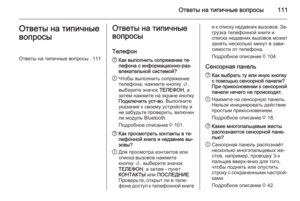 111
111 112
112 113
113 114
114 115
115 116
116 117
117 118
118 119
119 120
120 121
121 122
122 123
123 124
124 125
125 126
126 127
127 128
128 129
129 130
130 131
131 132
132 133
133 134
134 135
135 136
136 137
137 138
138 139
139 140
140 141
141 142
142 143
143 144
144 145
145 146
146 147
147 148
148 149
149 150
150 151
151 152
152 153
153 154
154 155
155 156
156 157
157 158
158 159
159 160
160 161
161 162
162 163
163 164
164






